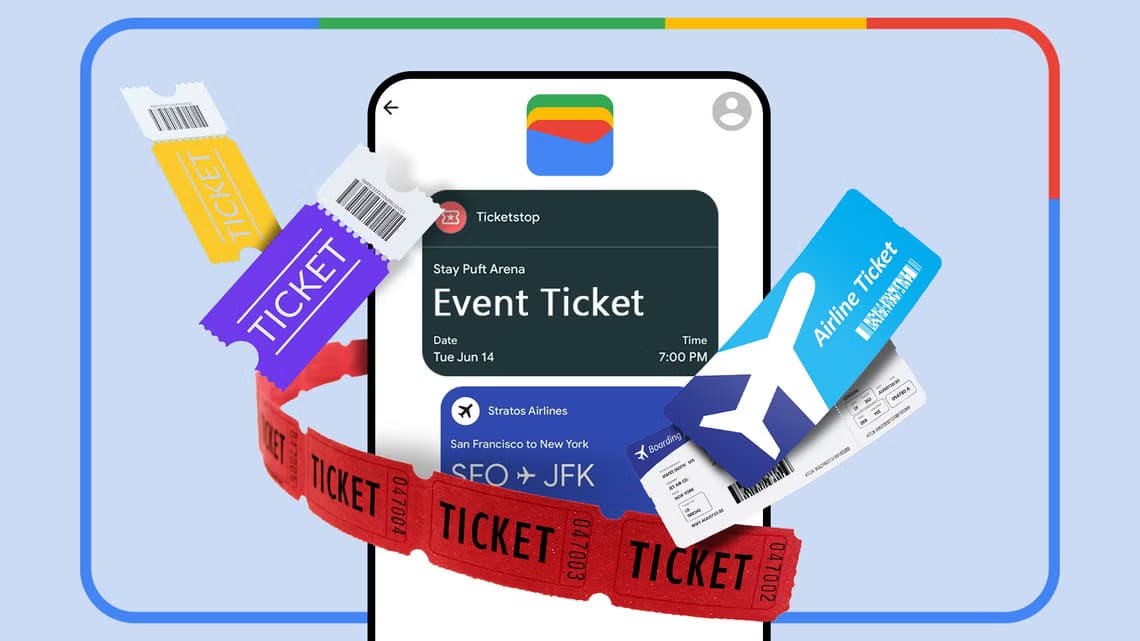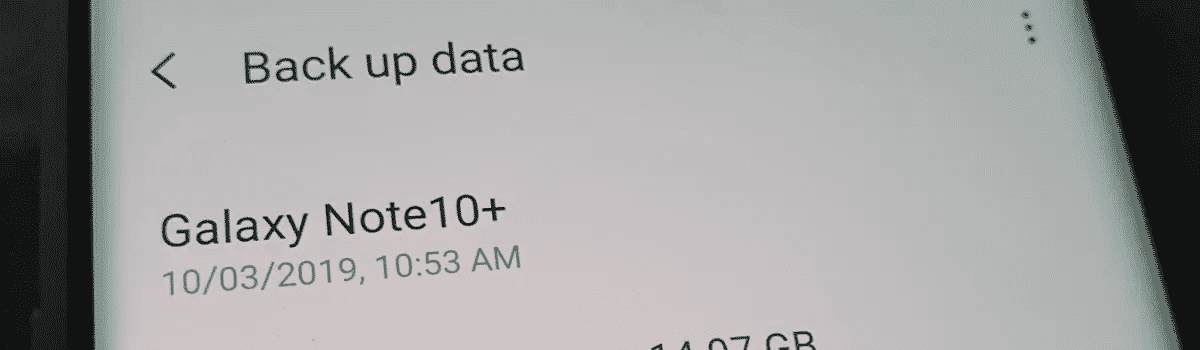Google Foto er mer enn bare det Galleri-appen på Android og iPhone. med de nyeste funksjonene Dele Og redigering, standardgalleriappen på Android tar sikte på å erstatte mange apper og widgets på smarttelefonen. Ikke bare det, men Google Photos er også et ideelt valg for å lage collager, animasjoner og filmer fra opplastede medier. Les videre for å lære hvordan du bruker Google Foto til å lage en video på Android og iPhone.

Google Photos kaller det en film i appen. Du kan imidlertid bare lage videoer fra bilder i mobilappene. Det er ingen mulighet for å opprette en på Google Bilder på nettet.
Google opprettholder avansert videoredigeringsfunksjonalitet for Google One-abonnenter. Dette gjelder heldigvis ikke for å lage film/video i appen.
La oss uten videre lage en fantastisk video i Google Foto.
Bruk GOOGLE PHOTOS for å lage en video
I dette innlegget har vi brukt Google Foto-appen på iPhone og Android for å lage en video. I vår testing fant vi ingen signifikante forskjeller mellom de to. Funksjonaliteten forblir den samme på iOS og Android.
Begge appene bruker samme brukergrensesnitt/UX, og du vil ikke ha problemer med å finne det riktige alternativet for å lage en video i Google Foto.
Du trenger ikke å laste opp bilder eller videoer til Google Foto for å lage en film eller video av dem. Du kan lage en iøynefallende video med alle nødvendige elementer ved å bruke media som er lagret på telefonlagringen.
Trinn 1: Åpne Google Foto-appen på iPhone eller Android.
Trinn 2: Gå til Bilder eller Bibliotek og åpne en relatert mappe.
Steg 3: Velg en gruppe bilder eller videoer du vil lage en video fra.
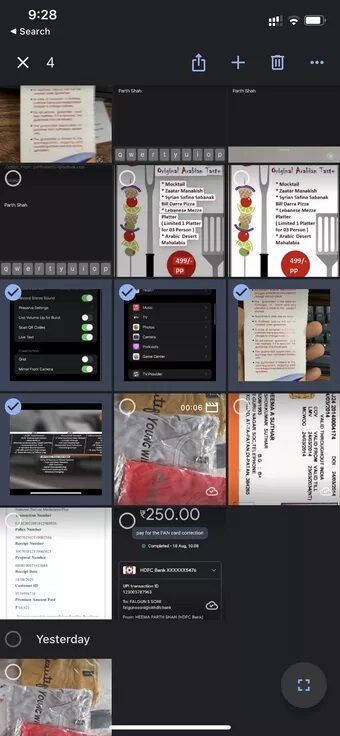
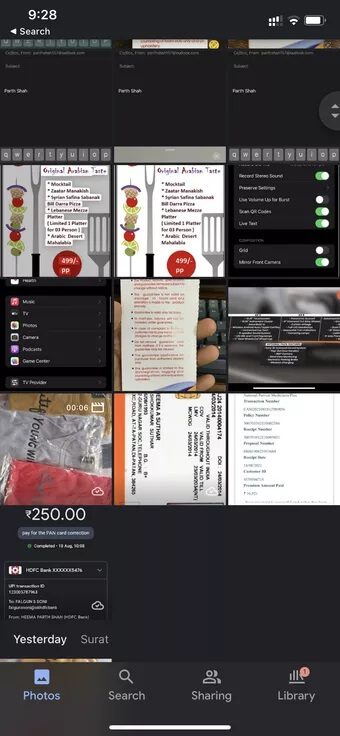
Trinn 4: Klikk på +-ikonet øverst.
Trinn 5: Velg filmen fra bunnmenyen.
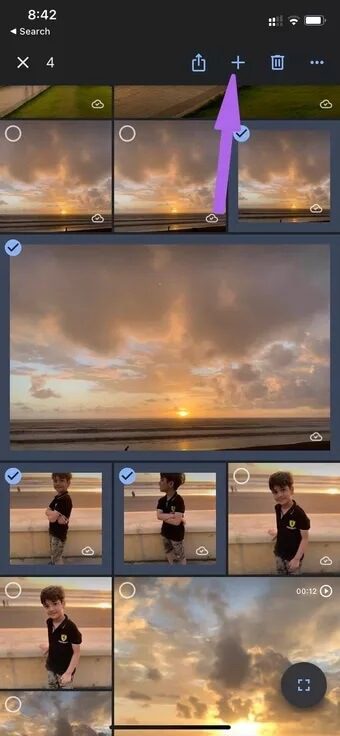
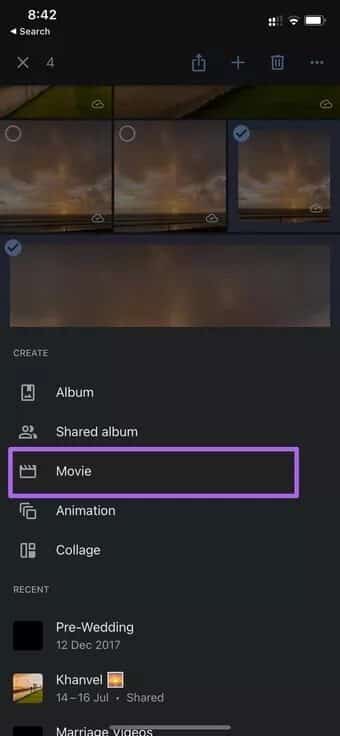
Google Foto vil også foreslå å bruke Album for å legge til medier i en film. Du kan enten bruke dem eller bare ignorere dem fra listen.
Steg 6: Gi det litt tid. Hvis det valgte mediet er lagret på Google Photos-skyen, vil Google først laste det ned og deretter la deg bruke det til å lage filmer.
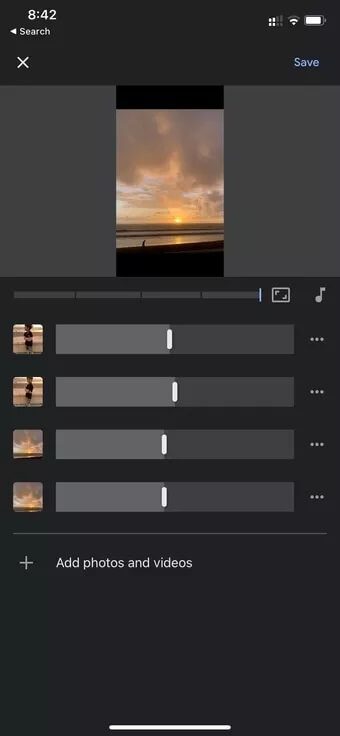
Du vil jobbe med Google Foto med et mobilvennlig grensesnitt for filmskaping for å gjøre endringer. La oss forstå funksjonene som tilbys.
Videoopprettingsjobber
Google Photos vil ikke bombardere deg med mange alternativer for filmskaping. Appen har nok funksjoner til å lage en fin video. Det er nok for Google å målrette seg mot vanlige forbrukere.
Endre sideforholdet
Vanligvis lager vi 16:9 video eller liggende modus. Fremveksten av TikTok og YouTube Pants har imidlertid skapt en ny generasjon skapere med falske videoer.
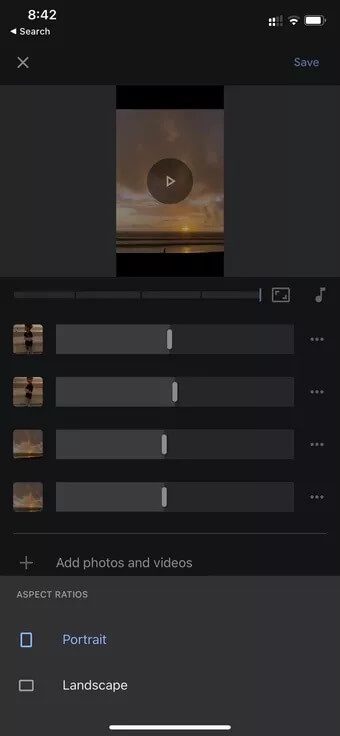
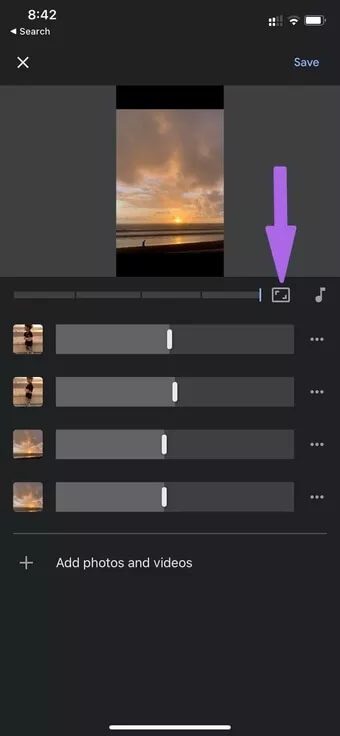
Du kan klikke på sideforhold-knappen og velge mellom horisontal og vertikal visning av videoen.
Legg til musikk
Videoen er livløs uten relevant musikk for å sikkerhetskopiere den. Trykk på Musikk-knappen, og du kan legge til musikk fra telefonlagringen eller velge en melodi fra den innebygde temamusikken. Vi liker hvordan temamusikk-seksjonen tilbyr elektroniske, reflekterende, rocka og positive kategorier. Det gjør det enkelt for brukere å finne en passende tone for en video.
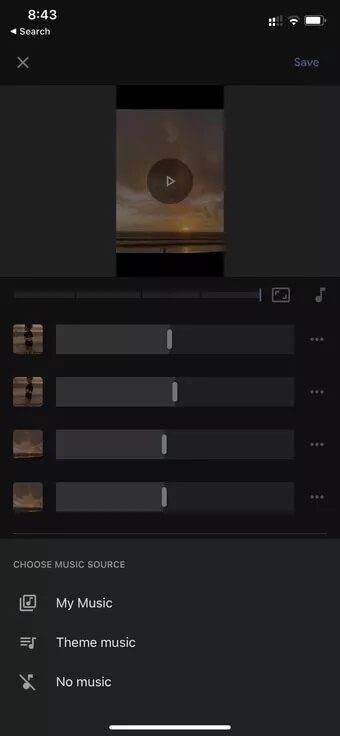

Hvis du bruker iPhone, kan du bruke funksjonen Apple Music med Photos Memories. Google Photos integrerer eller tillater imidlertid ikke noe fra YouTube Music-appen.
Endre varigheten på bildet i videoen
Hvis du vil være mer oppmerksom på et bestemt bilde i videoen, kan du øke lengden ved å bruke glidebryteren i Google Bilder.
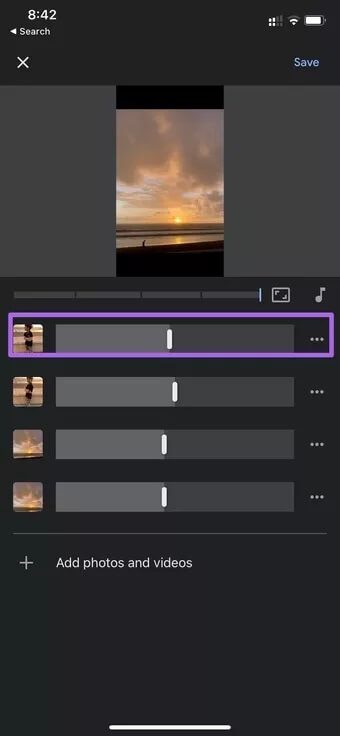
Du kan når som helst legge til flere bilder og videoer i Google Photos Movie. Etter å ha gjort alle relevante endringer, se på forhåndsvisningen av videoen med musikk og trykk på Lagre-knappen øverst når du er fornøyd med utdataene.
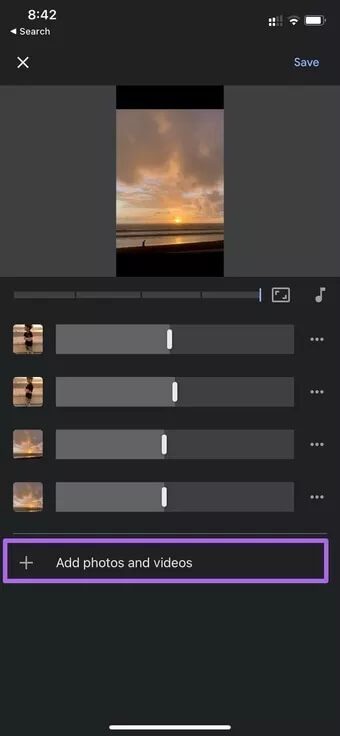
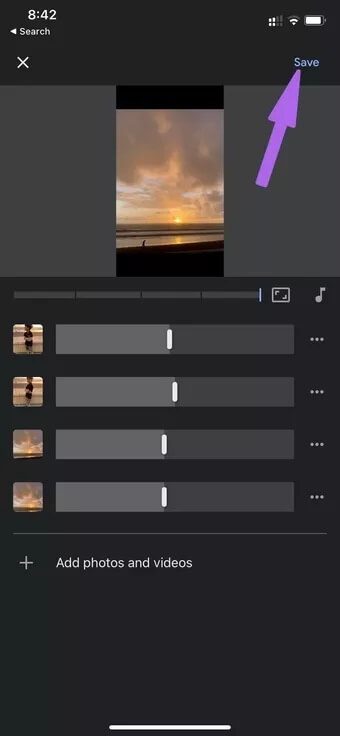
google bilder videoredigering
Selv om det ikke er en del av Google Photos Movie-funksjonaliteten, kan du bruke ulike videoredigeringsfunksjoner for å redigere den nyopprettede filmen i appen.
Videoredigeringsfunksjoner i Google Foto inkluderer videobeskjæring, videofiltre, metning, høydepunkter og mer. Les vårt dedikerte innlegg for å finne ut De beste videoredigeringstriksene i Google Foto.
LAG EN VAKKER VIDEO I GOOGLE BILDER
Hele videoopprettingsprosessen nytes best på telefoner med ledende prosessorer. Du kan finne noen feil eller lave eksporthastigheter med telefoner i mellomklassen eller lavere. Lag en feilfri Google Foto-video på iPhone. Apples brikker i A-serien hjelper deg med å få ting gjort raskere enn de fleste Android-telefoner.
Google fortsetter å fylle Google Foto-appen med nyttige funksjoner og funksjonalitet. Verktøyene for videooppretting er fortsatt gjennomsnittlige sammenlignet med hva du får fra en dedikert filmskaperapp, men den er fortsatt god nok til å lage en rask video mens du er på farten. Vi håper Google vil legge til YouTube Music-integrasjon og mer videoredigeringsfunksjonalitet i fremtidige oppdateringer.
Jeg er fortsatt her. La oss begynne å bruke ovenstående og bruke bildene dine i Google Foto-appen for å lage din egen video.